主要的IOS软件更新通常需要几GB的存储空间。如果你的iPhone或iPad上没有空间安装更新,请按照以下步骤快速释放一些空间。
删除照片和视频
如果你的iPhone或iPad里塞满了照片和视频,那么它们都不太可能都值得保存。对于每一张值得在Instagram上拍摄的照片,你可能有5到10张不需要的照片。一旦删除了这些照片,您就可以快速恢复存储空间。
打开照片应用程序,导航到“最近”相册,然后点击“选择”。
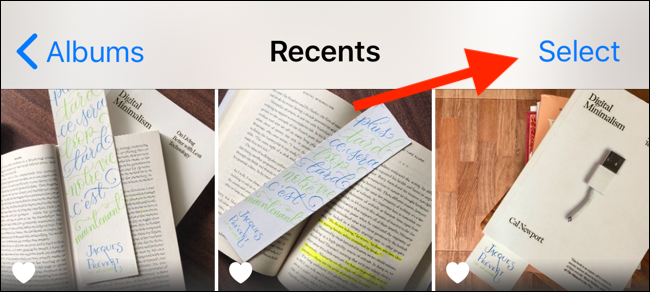
滚动您的所有照片并选择您可以删除的照片。全部选中后,点击右下角的删除按钮。
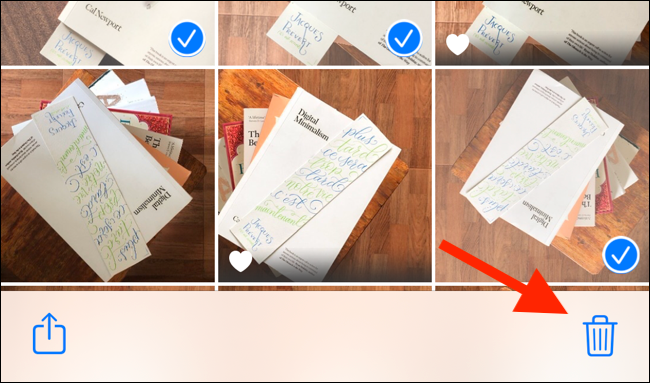
在下一个弹出窗口中,点击“删除照片”(这也会从你的iCloud账户中删除照片)。
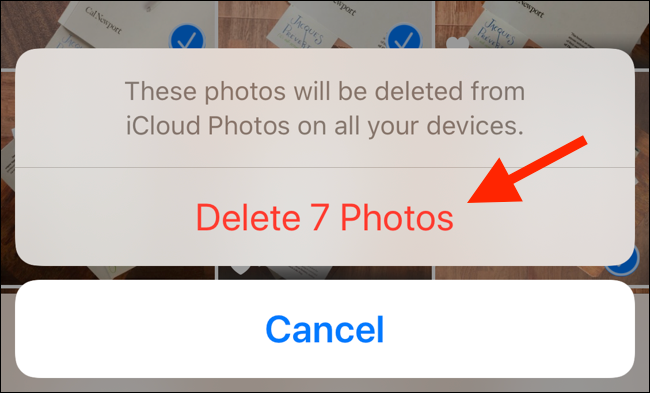
但iOS和iPadOS不会立即删除这些照片。转到“相册”标签并选择“最近删除的”相册。在这里,点击“选择”,然后点击“全部删除”以删除所有已删除的照片。
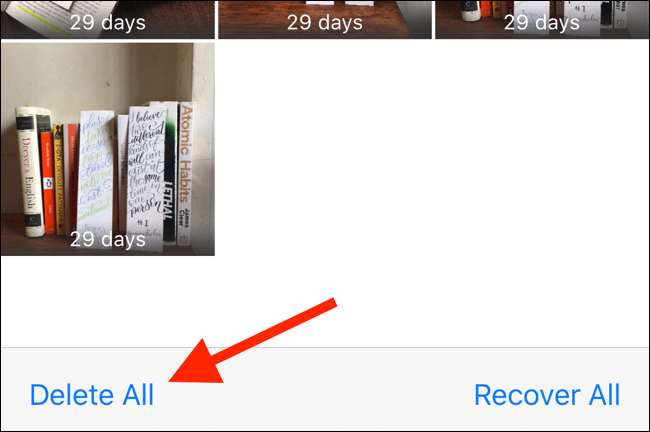
相关:如何删除iPhone或iPad上的所有照片
启用iCloud Photos或使用Google Photos
如果您不想删除照片,可以改用iCloud照片功能。它会将你所有的照片上传到iCloud,当你的存储空间耗尽时,它会自动从你的设备上删除较旧的照片和视频。
问题是iCloud空闲层只为您提供5 GB的存储空间。要上传更多内容,你必须升级到付费套餐,50 GB的起步价为每月0.99美元。
要启用iCloud照片,请打开设置应用程序,转到“照片”部分,然后打开“iCloud照片”选项。从下面的选项中,选择“优化iPhone/iPad存储”。
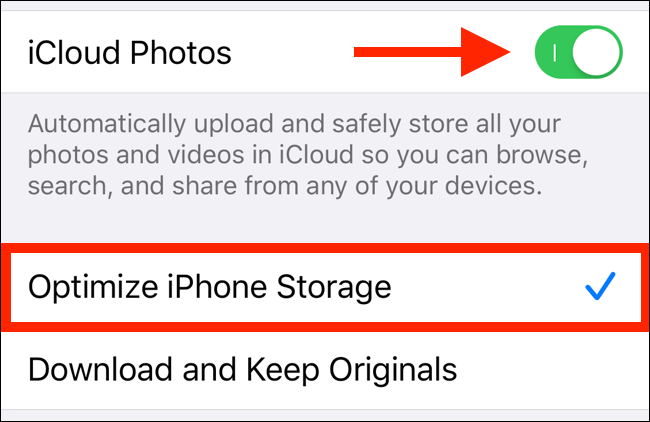
如果你不想为云存储付费,也不介意备份压缩分辨率的照片,可以试试谷歌照片(Google Photos)应用程序。您可以将所有照片从您的Camera Roll上传到您的Google帐户。上传后,你只需用谷歌照片轻点一下,就可以删除iPhone或iPad上的所有照片。
使用双子座照片删除相似和重复的照片
您是否发现很难选择保留和删除哪些照片?双子座照片可以帮你摆脱困境。这款应用程序会分析你的图片库,并向你呈现一组重复或相似的照片。
它还从一组相关照片中选择最好看的图像。您可以保留最好的照片,也可以从组中选择几张图像,然后快速删除其余的。
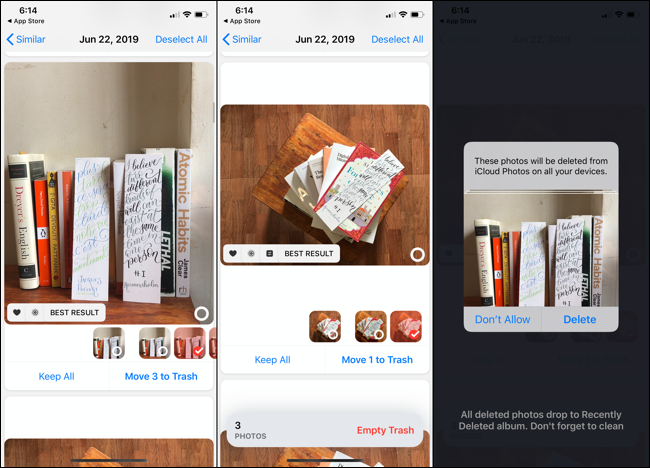
Gemini Photos有一个Feed风格的用户界面,类似于Instagram等应用程序。您可以滚动照片集,将一些照片添加到删除堆中,当您对您的存储桶满意时,删除您移动到那里的所有照片。只要记住在照片应用程序中进入“最近删除的”相册,就可以永远删除这些图片。
Gemini Photos提供为期三天的免费试用,订阅费用为每月2.99美元或每年11.99美元。
删除未使用的应用程序
在照片和视频之后,应用程序和游戏紧随其后。即使是一个简单的社交媒体应用程序也可能占用500MB的存储空间,而一款互动游戏可能会占用超过1G的存储空间。
如果你删除几个不再使用的应用程序和游戏,就可以释放出大量的存储空间。
打开设置应用程序,进入“常规”,然后选择“iPhone存储”或“iPad存储”。您可以在屏幕顶部看到可用的存储空间。
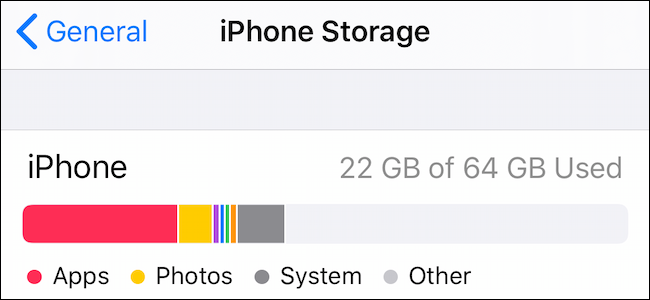
在图表下方,您可以看到使用最多空间的应用程序列表,以及每个应用程序使用的空间大小。浏览此列表并删除所有未使用的应用。
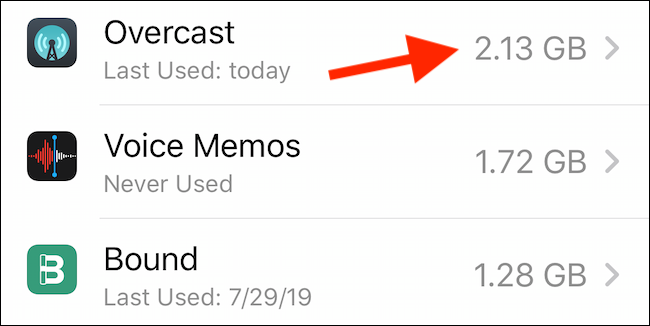
如果您有几个占用大量空间的游戏,您可以暂时删除它们。点击列表中的应用程序,然后点击“删除应用程序”将其从手机或平板电脑中删除。
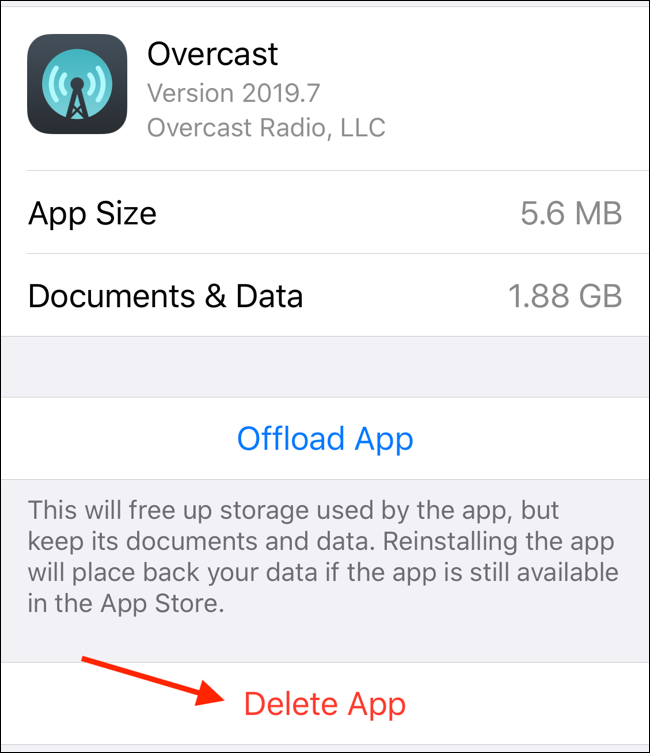
或者,您也可以点击“卸载应用程序”来删除该应用程序,但不删除其数据。iOS更新完成后,您可以随时从App Store重新下载应用程序。
清除Safari的缓存
如果你经常在iPhone或iPad上浏览,网站缓存可能很快就会填满。要清除它,请打开设置应用程序,然后进入“Safari”部分。向下滚动,然后点击“清除历史记录和网站数据”。
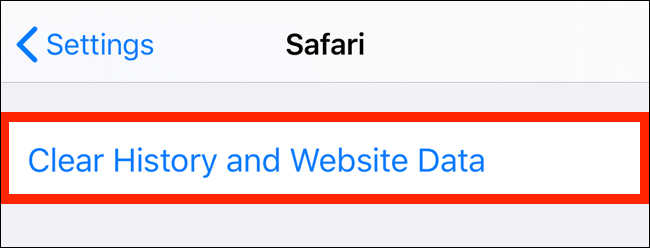
在弹出窗口中,点击“Clear History and Data”(清除历史和数据)进行确认。
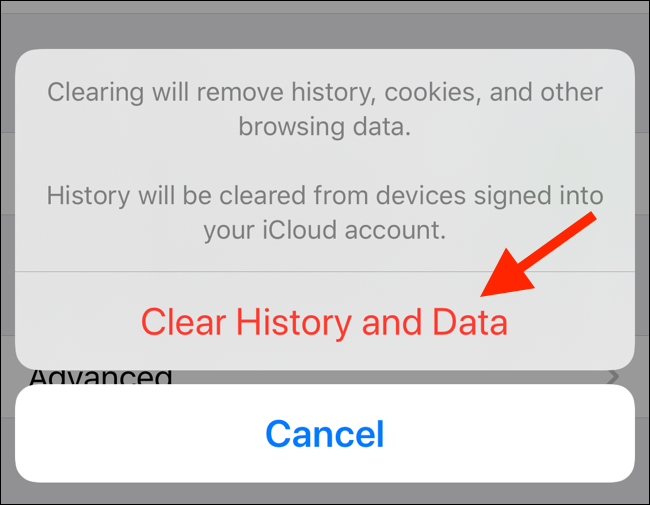
相关:如何在iPhone或iPad上清除Safari中的历史记录、缓存和Cookie
清除未使用的应用程序数据
如果你没有安装很多应用程序,应用程序数据可能是罪魁祸首。应用程序数据可以通过多种方式积累。它可以是你从Spotify下载的音乐,从播客应用程序下载的播客,音频有声读物,或者Netflix或Amazon Prime Video的电影和电视节目。
如果是这样的话,你会看到iPhone或iPad存储页面顶部列出的应用程序。点击该应用程序,查看它使用了多少存储空间。
要删除应用程序数据,请打开相应的应用程序,找到下载部分,然后从那里删除应用程序数据。在Audible应用程序中,您可以导航到您的图书馆,然后在有声读物上向左滑动以显示“从设备中删除”按钮。
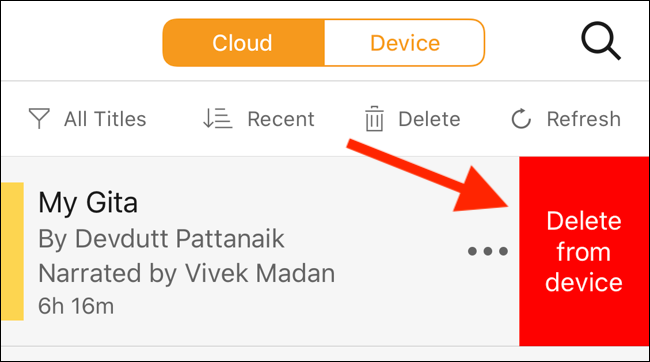
清除应用程序的缓存
与Android不同,iOS没有清除应用缓存的系统级功能。如果该应用程序支持该功能,您必须转到该应用程序并在设置中找到该功能。您可以在第三方浏览器(如Chrome和Firefox)中找到此选项。大多数流行的应用程序,如Spotify和Slake,都支持清除缓存。
例如,在Slack应用程序中,您可以在“设置”>“高级”下找到“重置缓存”选项。
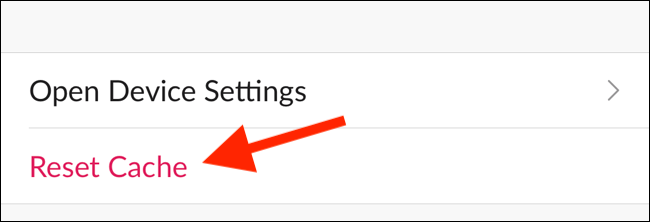
删除旧邮件和附件
iOS和iPadOS从不从Messages应用程序中删除数据。这些年来你收到的所有信息、照片和视频仍然保存在你的iPhone或iPad上,不管你想不想要。
打开Messages应用程序,进入您收到大量媒体的对话。轻拍并按住照片,直到看到选项菜单。从这里,点击“更多”。
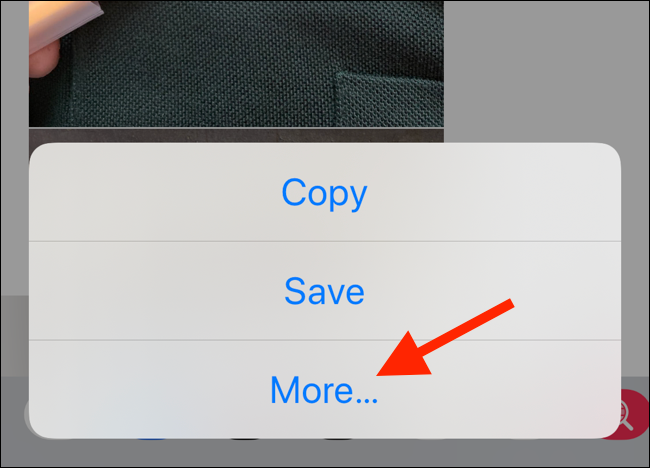
现在,浏览邮件视图并选择要删除的所有附件(照片、视频或动画)。然后,点击左下角的删除按钮。
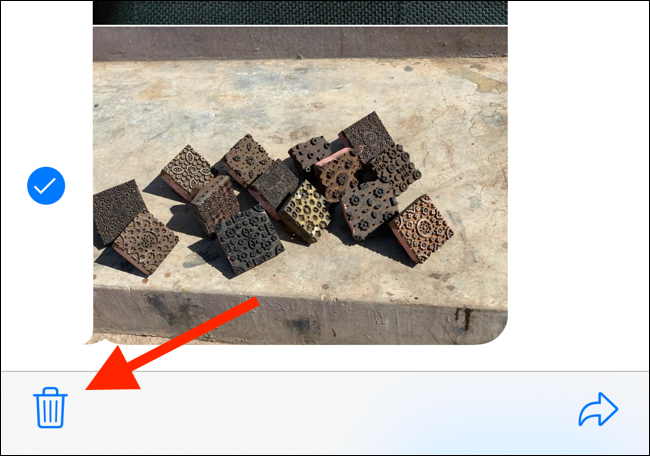
在下一个弹出窗口中,点击“Delete Messages”(删除邮件)进行确认。
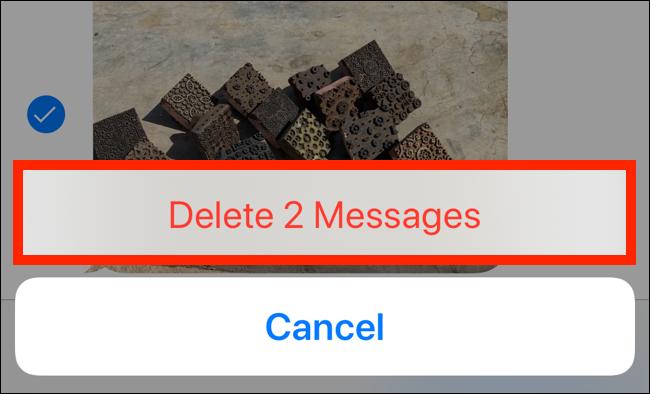
清除下载的音乐
如果您使用Apple Music并启用了自动下载功能,则整个Apple Music Library将同步到您的iPhone或iPad。在iOS或iPadOS更新完成之前,您可能需要删除下载的音乐(您可以稍后重新下载)。
打开设置应用程序,进入“音乐”部分,然后点击“下载的音乐”。
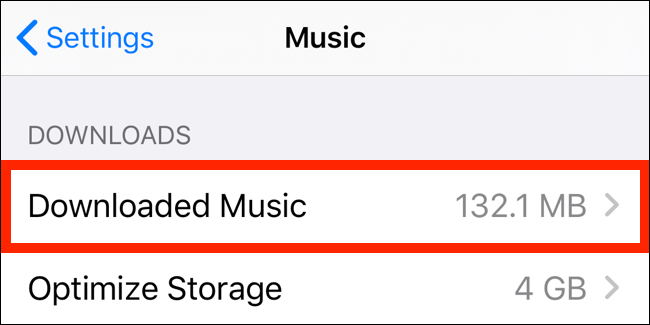
从这里向左滑动“所有歌曲”以显示“删除”按钮。轻触它可立即删除所有下载的歌曲。
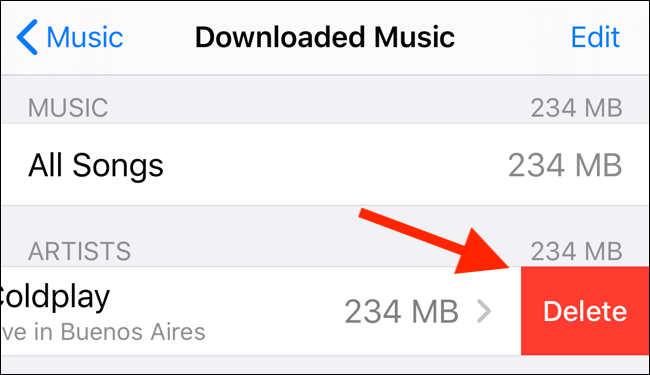
您也可以用同样的方式浏览和单独删除专辑或艺术家。
将来,如果你不想让你的苹果音乐库超过某个阈值--比如4 GB--你可以打开“优化存储”功能(在“下载的音乐”选项下面)。
使用iTunes更新
如果你尝试了上述所有步骤,但仍然无法回收足够的存储空间来更新到最新版本的iOS或iPadOS,你可以使用iTunes。打开电脑上的iTunes,连接iPhone或iPad。
单击工具栏上的“设备”按钮开始同步过程(如果您还没有)。设备同步后,单击“检查更新”。

iTunes会将更新文件下载到您的计算机上,并将其安装在您的iPhone或iPad上,即使您的存储空间不足也是如此。